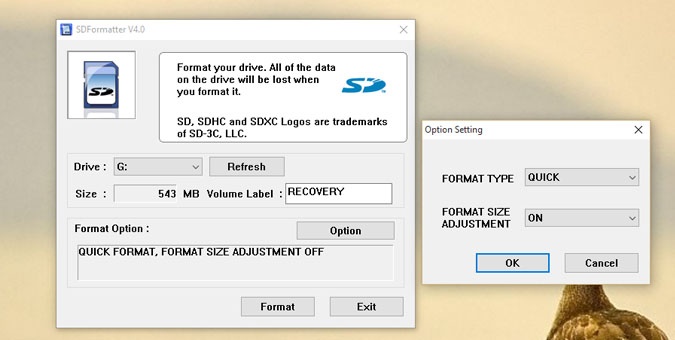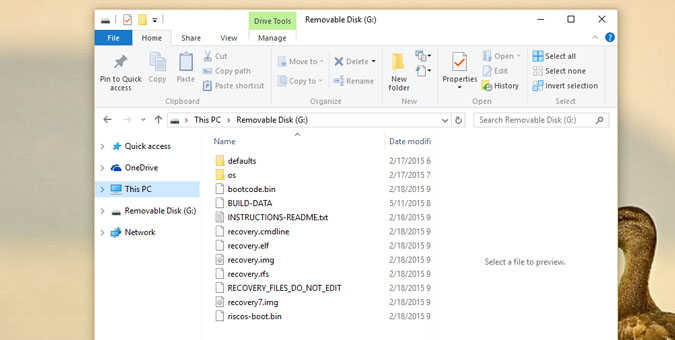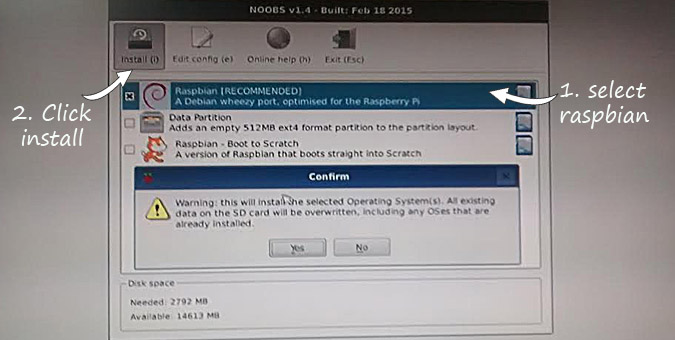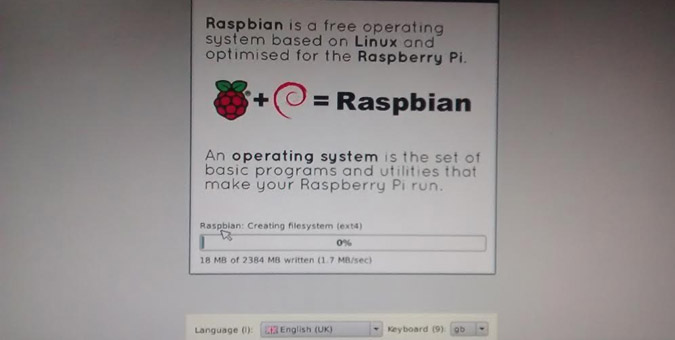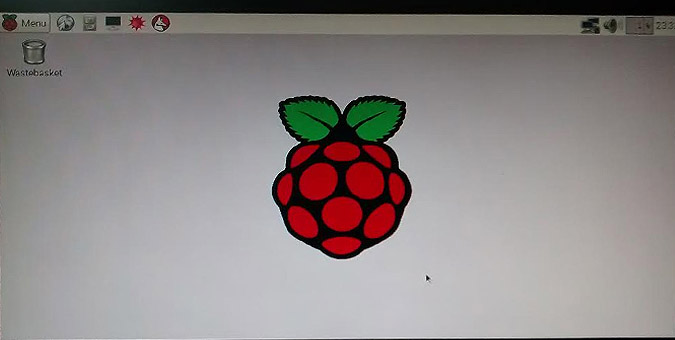Когда-то компьютер был размером с всю вашу комнату, а памяти у него было меньше, чем у домашнего принтера. И посмотрите на них сейчас. Он меньше ладони и может обрабатывать тысячи инструкций менее чем за секунду.
Нет. Я говорю не о смартфонах, а о настоящем компьютере — вы знаете, тот, у которого есть клавиатура, мышь, монитор и т. д.
Итак, наконец-то вы принесли Raspberry Pi — популярный компьютер размером с кредитную карту стоимостью 25 долларов. По сути, это небольшой чип со встроенным процессором и оперативной памятью. Однако, чтобы использовать его в качестве полноценного компьютера, вам придется добавить в предусмотренные слоты другие аксессуары, такие как монитор, клавиатура, мышь, жесткий диск (так называемый SD-карты).
Первая загрузка Raspberry Pi — это не ракетостроение. Фактически, с помощью NOOBS (новой готовой ОС для Raspberry Pi) даже нетехнический человек сможет настроить Raspberry Pi. Это так просто. Однако это пошаговое руководство даст вам лучшее представление обо всем процессе и сэкономит вам время. Итак, начнем.
Прежде чем мы начнем, вам понадобится
1. Raspberry Pi – у меня модель b+, но это руководство должно работать для всех версий.
2. Источник питания Micro-USB – ваше мобильное зарядное устройство Android будет работать нормально. Однако вместо этого лучше использовать зарядное устройство для планшета, поскольку оно обеспечивает большую мощность.
3. Карта Micro SD – ее объем должен быть не менее 2 ГБ, и она будет служить жестким диском с ОС для вашего Raspberry Pi. (для модели b+ и более поздних версий вам понадобится маленькая SD-карта или карта памяти, которую мы используем в смартфонах)
4. Монитор (или телевизор с портом HDMI) для экрана вывода и клавиатура и мышь для ввода. Беспроводные тоже работают нормально.
5. Кабель HDMI для подключения монитора и Raspberry Pi.
6. И, наконец, компьютер для загрузки ОС Rasberian и устройство для чтения SD-карт для записи на SD-карту
Настройка Raspberry Pi в первый раз
Шаг 1
На компьютере, подключенном к Интернету, скачать НУБС — удобная операционная система для raspberry pi. На сайте есть две версии: NOOBS (742 МБ) и NOOBS lite (21 МБ).
Меньший из них — это установщик, который позволяет выбирать отдельные операционные системы в процессе установки. Тем не менее, я предлагаю вам выбрать более крупный вариант, то есть NOOBS, поскольку это полный пакет, и вам не требуется активное подключение к Интернету при установке ОС. 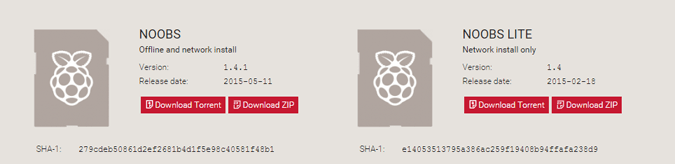
Шаг 2
Затем загрузите SD-форматер 4.0 для вашей операционной системы и установите ее.
Затем вставьте SD-карту в компьютер, запустите программу и отформатируйте карту. Убедитесь, что в параметрах настройка размера формата включена ВКЛ, а тип формата установлен быстро.
Шаг 3
После загрузки файла NOOBS разархивируйте его и скопируйте все его содержимое на карту памяти. Затем безопасно извлеките карту.
Ваша SD-карта должна выглядеть так, как показано на изображении ниже.
Шаг 4
Осторожно вставьте SD-карту в Raspberry Pi, а затем подключите все остальные аксессуары, такие как мышь, клавиатура, кабель HDMI, кабель питания и т. д.
Шаг 5
Включите Rasberry Pi. Вы заметите, что на плате мигает индикатор. И на экране вы увидите небольшое окошко с предложением другой ОС. Выберите Raspbian из списка с помощью мыши или клавиатуры и нажмите «Установить» вверху.
Процесс установки начнется немедленно. Однако это может занять некоторое время в зависимости от класса и объема вашей SD-карты. У меня это заняло 15-20 минут на SD-карте класса 10 емкостью 16 ГБ.
Шаг 6
После завершения установки вы увидите окна конфигурации с множеством опций, таких как увеличение даты и времени, изменение имени пользователя и пароля, изменение тактовой частоты и т. д.
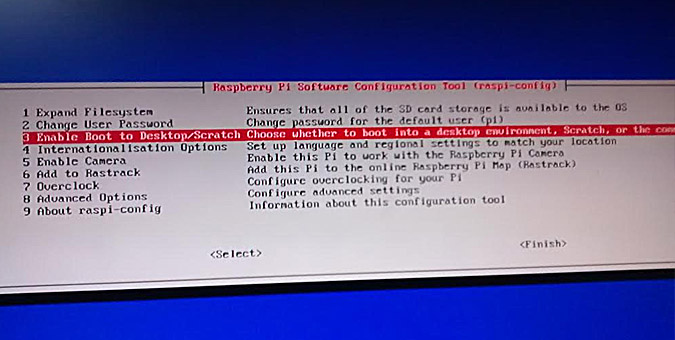
Используйте клавишу со стрелкой на клавиатуре и внесите необходимые изменения. Интерфейс не требует пояснений. Однако я предлагаю вам перейти к третьему варианту и установить загрузку по умолчанию на GUI. Чтобы закончить, используйте клавишу Tab на клавиатуре и нажмите Enter.
Это перезапустит вашу систему в графическом интерфейсе, и с этого момента вы будете видеть этот экран при включении Raspberry Pi.
Что вам следует знать
Имя пользователя по умолчанию для Raspberry — piс паролем raspberry. Чтобы перейти в графический интерфейс из терминала, введите команду startx.
NOOBS поставляется со встроенным базовым программным обеспечением (например, веб-браузером, текстовым редактором, Minecraft и т. д.). Однако вы также можете найти большинство основных программ в магазине или просмотреть этот список проектов на официальных сайтах.
Заключение
Хотя вы можете использовать Raspberry pi в качестве обычного персонального компьютера, он больше подходит для личных проектов DIY, альтернативы постоянно включенному компьютеру или для понимания того, как компьютер работает на базовом уровне.